Zaawansowani użytkownicy już dawno przyzwyczaili się do maksymalnego wykorzystywania funkcji swoich ulubionych gadżetów. Jednoczesne uruchamianie wielu aplikacji to norma w każdym systemie operacyjnym, więc nikogo to już nie dziwi. Większość producentów smartfonów i tabletów, w tym Vivo, opracowała unikalną funkcję dzielenia ekranu. Obecnie jest ona aktywnie wykorzystywana przez wytrawnych użytkowników, ale nie wszyscy są świadomi jej istnienia. Udostępnianie ekranu w telefonie Vivo to prosta procedura dostępna dla niemal każdego użytkownika. Aby zrozumieć to szczegółowo, wystarczy poświęcić kilka minut na zapoznanie się z naszym artykułem.
Co to jest Split Screen?
Split Screen to tryb pracy wieloekranowej (z wieloma oknami) w systemie Android. Ta funkcja umożliwia podzielenie ekranu smartfona na dwie części. Dzięki tak niewielkiemu dodatkowi każdy użytkownik ma szansę uczynić swój gadżet bardziej produktywnym: grać i oglądać wiadomości, prowadzić wideorozmowy z przyjaciółmi i pracować, pisząc jednocześnie na klawiaturze.
Funkcja Split Screen w Vivo nosi nazwę Smart Split, więc można ją znaleźć tylko pod tą nazwą w ustawieniach urządzenia.
Podział ekranu pojawił się pierwotnie w systemie Android 6.0, ale był to tylko eksperyment zakończony sukcesem. Normalna funkcjonalność stała się dostępna dla użytkowników począwszy od systemu Android 7.0 Nougat. We wszystkich przyszłych aktualizacjach opcja ta będzie wbudowana w standardzie, a więc nie będzie można z niej zrezygnować.
Właściwości funkcji
Funkcja Split Screen ma swoje własne cechy, które sprawiają, że jest to wygodna i naprawdę przydatna funkcja dla współczesnych użytkowników. Jego zalety są następujące:
- możliwość dzielenia ekranu zarówno w pionie, jak i w poziomie (wystarczy włączyć autorotację ekranu i obrócić gadżet na wybraną stronę);
- szybki dostęp do funkcji po aktywacji w ustawieniach (naciśnięcie przycisku "Home" powoduje powrót do znanego pulpitu, a kliknięcie odpowiedniego widżetu na ekranie powoduje ponowne podzielenie ekranu na dwie części);
- możliwość zmiany rozmiaru okien (odbywa się to przez przesunięcie paska na środku ekranu w żądanym kierunku w celu powiększenia lub zmniejszenia części ekranu).

Jak podzielić ekran dla dwóch aplikacji w telefonie Vivo?
Aplikacje w trybie podzielonego ekranu można otwierać za pomocą standardowych narzędzi. Ta opcja jest wbudowana w system operacyjny, więc można jej używać bez uprawnień superużytkownika lub programisty.
Aktywacja opcji
Mówiąc o tym, jak podzielić ekran w telefonie Vivo, warto zauważyć, że programiści naprawdę dobrze przemyśleli tę funkcję. Dla posiadaczy gadżetów tego producenta dostępne są dwie wersje Smart Split - 2.0 и 3.0.
Pierwsza opcja to Smart Split 2.0 - wersja bardziej uproszczona. W tym przypadku podwójny ekran jest aktywowany tylko wtedy, gdy podczas oglądania filmu na smartfonie zostaną odebrane powiadomienia. Opcję tę można aktywować w następujący sposób:
- Przejdź do ustawień smartfona.
- Otwórz zakładkę "Udostępnianie ekranu/inteligentny multiekran".
- Włącz wyświetlanie na podzielonym ekranie za pomocą komunikatu i wybierz z listy żądane aplikacje.
- Wróć do normalnych ustawień telefonu i przejdź do zakładki "Powiadomienia i pasek stanu".
- Otwórz zakładkę "Zarządzaj powiadomieniami".
- W odpowiednich aplikacjach zaznacz opcję "Zezwalaj na powiadomienia" (zaznaczoną wcześniej).
Funkcja będzie działać w prosty sposób: gdy podczas korzystania z aplikacji na smartfonie pojawi się powiadomienie z pływającą ikoną, należy ją raz stuknąć, a ekran zostanie podzielony.
Płynna ikona jest obsługiwana tylko przez trzy narzędzia: standardową aplikację Wideo, Filmy Google Play i YouTube.
Kolejną opcją jest Smart Split 3.0. Jest to inteligentny ekran wieloekranowy, który użytkownik może ręcznie włączyć, korzystając jednocześnie z niemal dowolnej aplikacji. W tym przypadku wymagany byłby podział ekranu:
- Otwórz program.
- Przeciągnij trzema palcami w dół po ekranie lub kliknij przycisk "Wielozadaniowość" w Centrum sterowania.
- Stuknij żądaną aplikację, wybierając ją z listy, i aktywuj udostępnianie ekranu.
Listę programów narzędziowych obsługujących opcję Smart Split można wyświetlić, przechodząc do menu: "Ustawienia"-"Smart Multiscreen"-"Ręczny podział ekranu".
Ponadto twórcy umożliwili dostosowanie działania tej funkcji. Specjalnie w tym celu utworzono menu narzędzi. Menu można otworzyć, naciskając ikonę "-" na środku ekranu. Następnie użytkownik otrzymuje trzy elementy funkcjonalne:
- symbol krzyżyka ("X"), aby wyjść z trybu wielozadaniowości;
- dwie pionowe strzałki skierowane w przeciwnych kierunkach - zamiana ekranów;
- cztery kwadraty - powrót do "domu".
Powrót do poprzedniego systemu
Tryb Smart Split 3.0 można opuścić, klikając kwadratową ikonę w sposób opisany powyżej. Nie jest możliwe całkowite usunięcie tej funkcji z listy dostępnych funkcji.
Jeśli chodzi o Smart Split 2.0, można go wyłączyć za pomocą tych samych ustawień smartfonu. W tym celu przejdź do pozycji "Podzielony ekran"-"Podzielony ekran z wiadomością" i wyłącz tę opcję.
Na urządzeniach z systemem Funtouch OS w wersji 3.1 lub nowszej ręczny podział ekranu jest domyślnie włączony, dlatego nie można go wyłączyć.
Funkcja "obraz w obrazie" (Picture-in-picture)
Podziel ekran na Vivo z kolejną ciekawą funkcją. Picture-in-Picture (PIP) jest wbudowany w gadżety z systemem Android 8.0 i nowszymi wersjami systemu operacyjnego. Umożliwia on także pracę wielozadaniową i jest uruchamiany podczas wideorozmowy z osobą towarzyszącą, a także podczas oglądania filmu/serialu/filmu z YouTube itp. Termin "obraz w obrazie" oznacza, że czat wideo z inną osobą lub klip wideo pojawia się jako małe okno na ekranie podczas korzystania z dowolnej aplikacji lub nawet zwykłego przeciągnięcia palcem po pulpicie.
Aby włączyć funkcję Picture-in-Picture, wykonaj następujące czynności
- Otwórz ustawienia telefonu i przejdź do zakładki "Ustawienia zaawansowane".
- Kliknij na "Aplikacje".
- Wybierz opcję Obraz w obrazie.
Po wykonaniu tych czynności funkcja zostanie uaktywniona. Aby z niego skorzystać, należy:
- Chrome - rozpocznij odtwarzanie wideo, włącz tryb pełnoekranowy i naciśnij przycisk Home;
- Mapy Google - przejdź do interfejsu nawigacji i naciśnij przycisk domowy;
- media społecznościowe - zadzwoń do swojego rozmówcy wideo i naciśnij przycisk "Wstecz";
- w aplikacji wideo - odtwórz nagranie i naciśnij przycisk "Home".
Korzystanie z aplikacji YouTube, PIP wymaga subskrypcji usługi YouTube Red. To samo dotyczy dostępu do aplikacji do hostingu wideo za pomocą przeglądarki Chrome.
Dodatkowe zastosowania
Użytkownicy, chcąc rozszerzyć funkcjonalność swojego smartfona, coraz częściej sięgają po oprogramowanie innych firm. Nie jest to zabronione w przypadku udostępniania ekranu. Od dawna uważa się, że najlepszą aplikacją dla takiej funkcji jest Pływające aplikacje. Jest on dostępny w każdym sklepie z narzędziami całkowicie bezpłatnie. Oczywiście za opłatą można uzyskać więcej funkcji, ale wersja standardowa wystarcza do zastosowania podstawowych ustawień.
Po pobraniu i otwarciu oprogramowania należy wykonać kilka czynności:
- Z listy głównych opcji wybierz "Aplikacje".
- Znajdź żądane narzędzie i kliknij je.
- Poczekaj na pojawienie się okna wyskakującego.
Wybrane narzędzie będzie zawsze wyświetlane jako okno wyskakujące w uzupełnieniu do innych programów. Dlatego po zakończeniu tych czynności można otworzyć inne aplikacje i korzystać z nich jednocześnie. Użytkownik może przesuwać samo wyskakujące okienko, chwytając blok z nazwą, oraz zmieniać jego rozmiar, pociągając za dolny róg z cieniowaniem.
Wyjście z trybu wielozadaniowości aktywowanego za pomocą aplikacji pływających jest jeszcze łatwiejsze. Wystarczy kliknąć czerwony krzyżyk w górnym rogu okna podręcznego i zamknąć samą aplikację.
Obecnie aplikacja Floating Apps nie jest jeszcze doskonała, ponieważ nie obsługuje wszystkich narzędzi. Jednak z każdą nową aktualizacją twórcy aplikacji rozszerzają jej funkcjonalność, także w wersji bezpłatnej, więc szanse na znalezienie potrzebnej aplikacji na liście dostępnych są bardzo duże.
FAQ
Funkcja dzielenia ekranu w smartfonach Vivo jest popularna już od dłuższego czasu. Mimo że włączenie go wymaga nieco więcej działań niż w przypadku gadżetów innych producentów, działa on doskonale. Inteligentny podział przynosi wiele korzyści i rzadko stanowi problem, ponieważ można uzyskać dwa okna na tym samym ekranie przy użyciu zarówno standardowych metod, jak i oprogramowania innych firm.



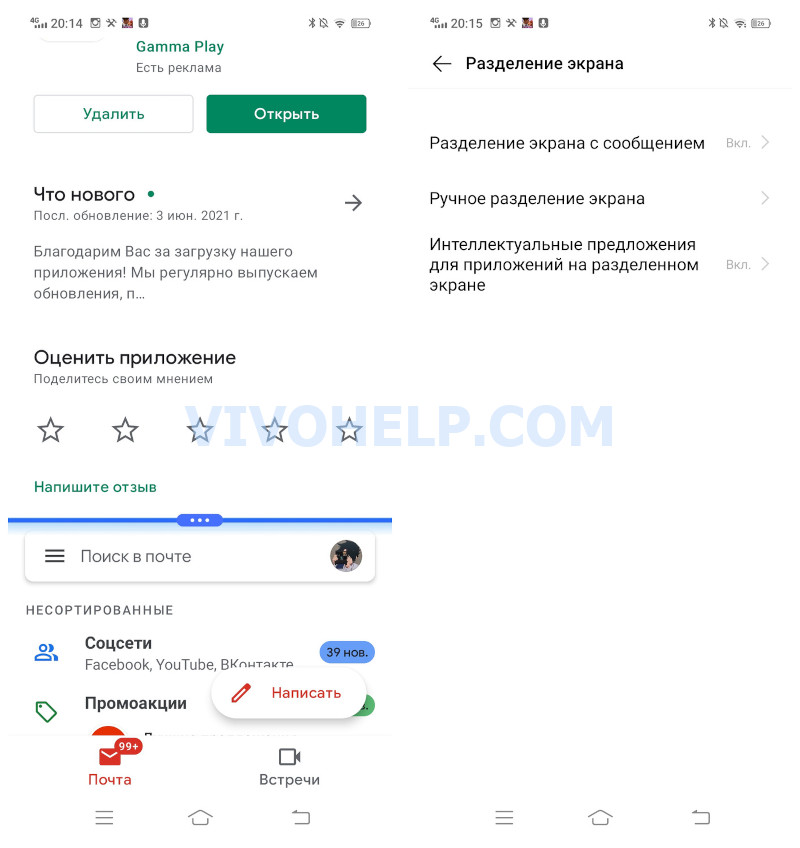
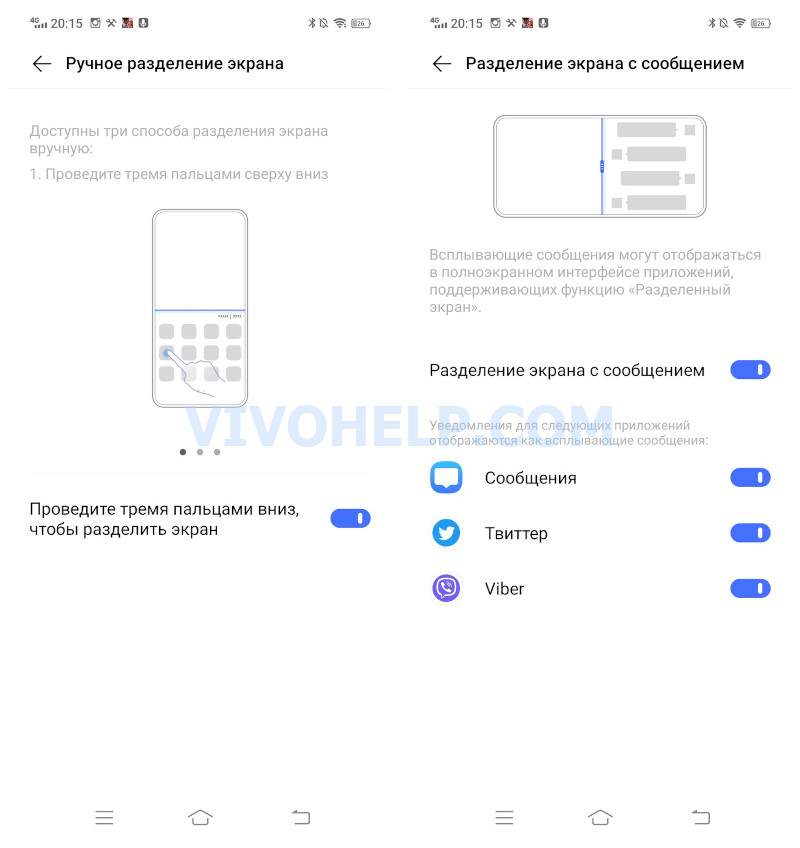

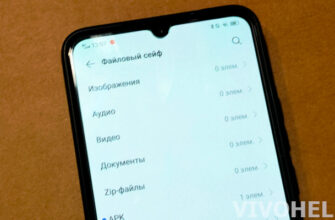

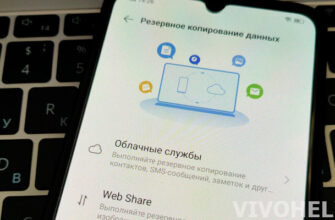
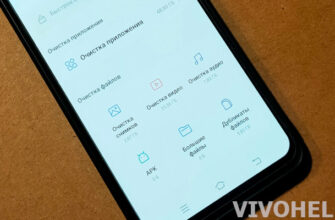
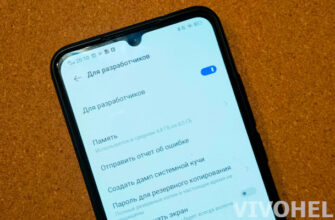
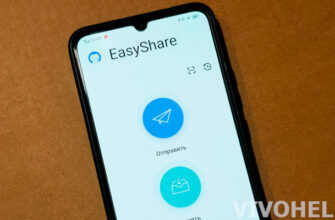
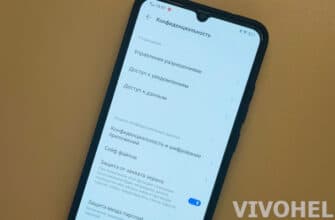
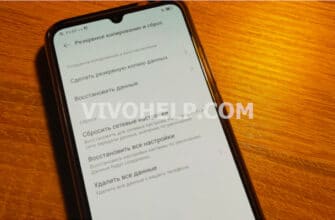
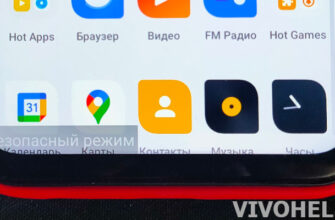
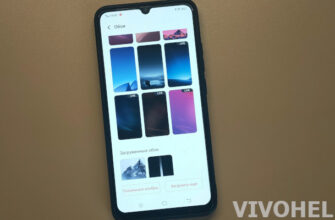

Slipts screen option nehi he